Employee Hub - Drill-down weergave voor taken
In dit artikel vindt u een gedetailleerdere uitleg over de functies binnen de gedetailleerde weergave, gedetailleerde voortgangsinformatie en een route naar vervolgacties.
Voltooiingspercentage van de taak
In de drill-down weergave van een taak, kunt u het voltooiingspercentage van de taak voor alle ontvangers zien en een blauwe schuifbalk die het voltooiingspercentage vertegenwoordigt.

Aan de linkerkant van de blauwe schuifbalk kunt u zien hoeveel ontvangers er zijn (in dit geval 40), hoeveel van deze ontvangers de status Voltooid(In dit geval 2) voor hun taak hebben, evenals hoeveel procent van de ontvangers de status Voltooid(In dit geval 5%) heeft.
Voortgang bekijken voor winkels
Binnen de drill-down weergave kunt u elk district selecteren om elke winkel onder het district te bekijken. U kunt de huidige status van elke winkel in de drill-down weergave zien om de voortgang van alle ontvangers te volgen.
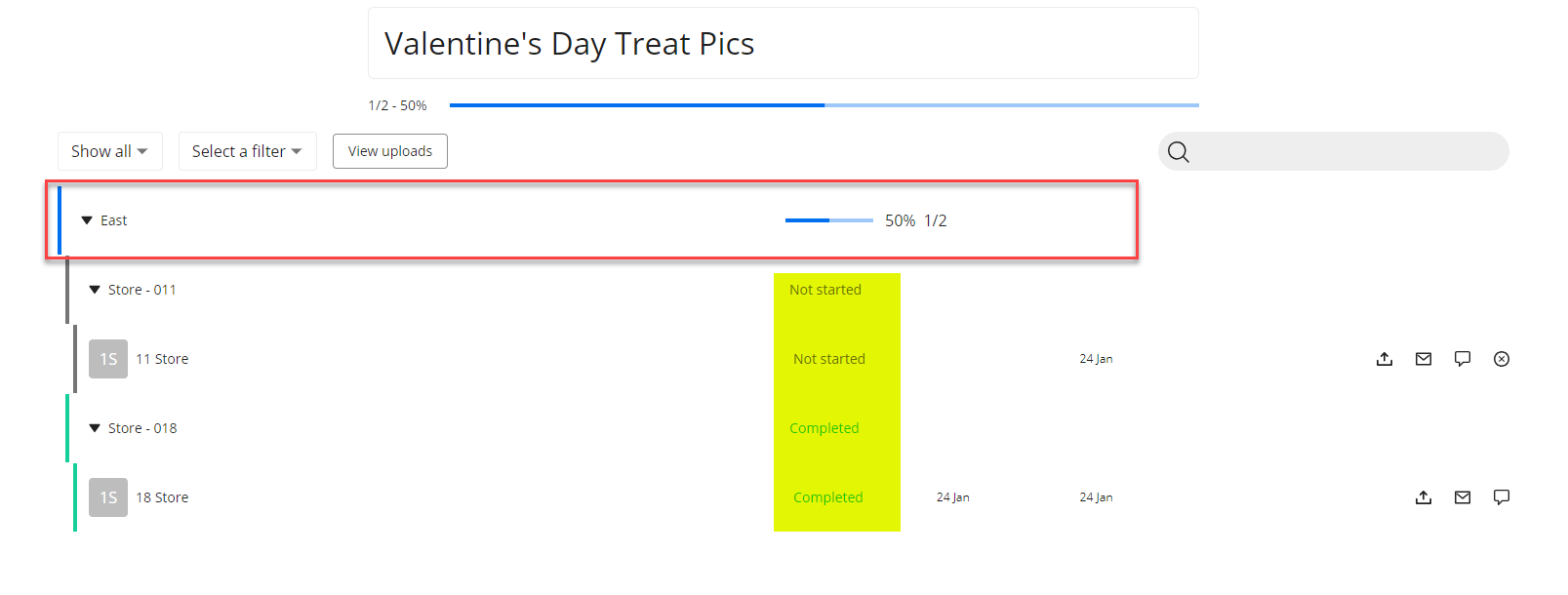
Als u de upload gemaakt door de ontvangers wilt bekijken, kunt u de naam van de gebruiker onder elke winkel selecteren.
Filteren op recente updates van taken
U kunt deze filters gebruiken om taken te bekijken die recent zijn bijgewerkt. Deze updates omvatten Nieuwe uploads, Nieuwe goedkeuringen, en Nieuwe opmerkingen.

Filteren op status
U kunt deze filters gebruiken om taken met specifieke statussen te bekijken zoals Niet gestart, Wachten op goedkeuring, Wijzigingen nodig, en Voltooid.

Alle uploads bekijken
U kunt de knop Uploads bekijken selecteren om alle geüploade bestanden te bekijken.
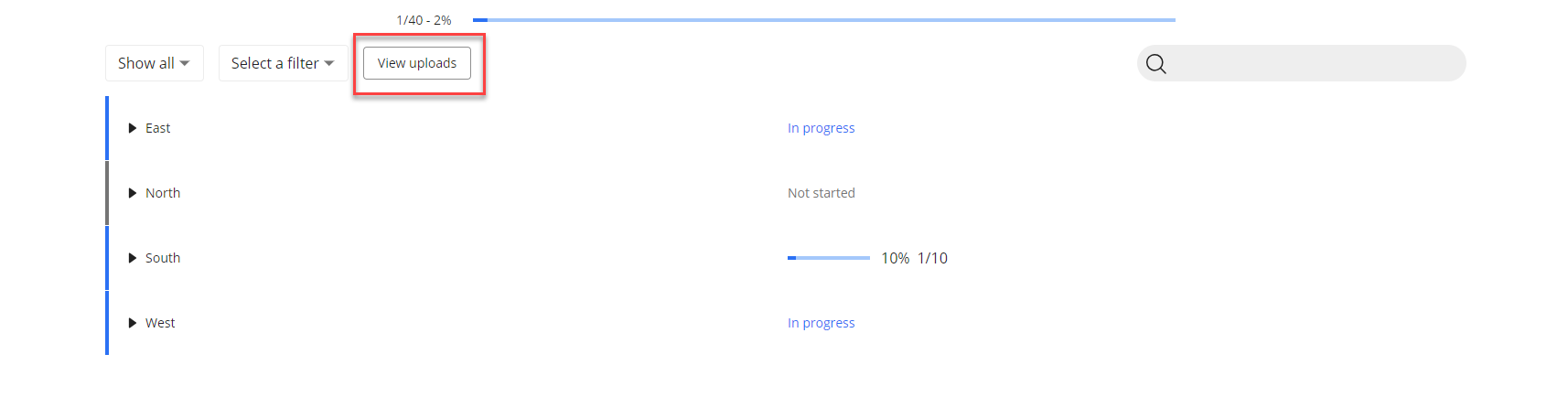
Zoeken
Zoek naar een specifieke winkel of groep.

Download alle afbeeldingen geüpload in taken
Binnen een taak, als u alle geüploade afbeeldingen wilt downloaden, kunt u:
- Selecteer het pictogram met drie puntjes.
- Selecteer Alle uploads downloaden (.zip).
- Wacht tot er een nieuwe melding wordt toegevoegd aan het bel-icoon.
- Selecteer het bel-icoon zodra de melding is verzonden.
- Selecteer de melding waarin staat Klik hier om uw download te starten: (Naam van de taak).
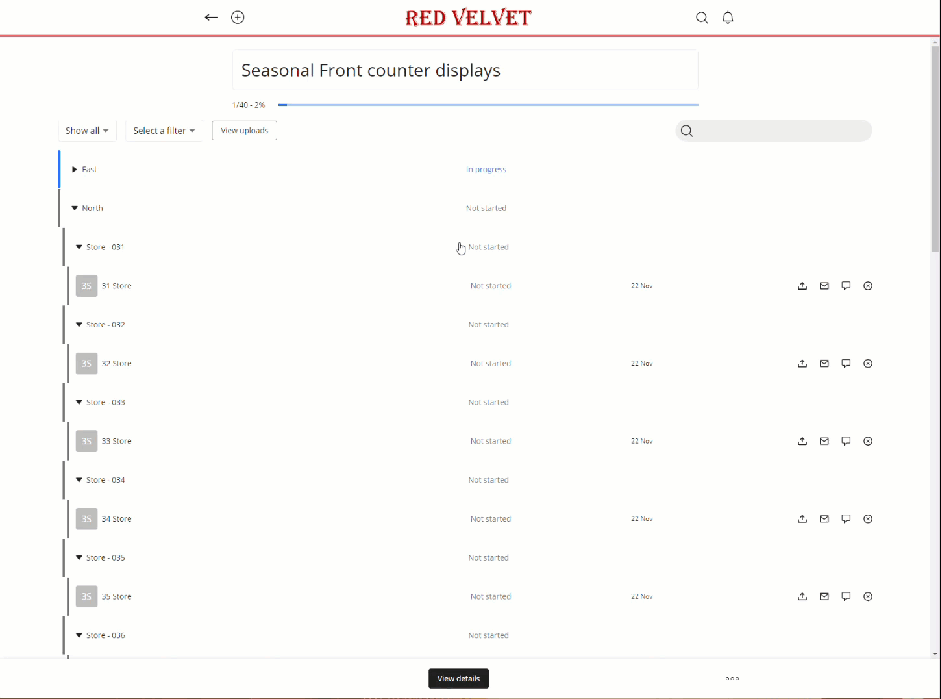
Geavanceerde acties
In de detailweergave kunt u geavanceerde acties uitvoeren door het pictogram met drie puntjes in de rechterbenedenhoek te selecteren. De acties die u kunt uitvoeren zijn:
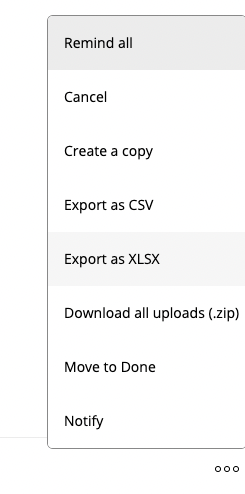
Iedereen herinneren | U kunt alle ontvangers een herinnering sturen over de taak. U kunt een opmerking toevoegen aan de herinnering, maar dit is optioneel. |
Annuleren | U kunt de hoofdtaak annuleren, wat betekent dat de taak wordt geannuleerd voor alle ontvangers. |
Kopie maken | U kunt een kopie van de geselecteerde taak maken en de details bewerken. |
Exporteren als CSV | U kunt de volledige drill-down weergave downloaden als een CSV-bestand. |
Exporteren als XLSX | U kunt de volledige drill-down weergave downloaden als een Excel-bestand. |
Alle uploads downloaden (.zip) | U kunt alle afbeeldingen die door ontvangers zijn geüpload downloaden in een .zip map. |
Verplaatsen naar Gedaan | U kunt de hoofdtaak instellen als status Voltooid. Dit zal de status van de taak als Voltooid instellen voor alle ontvangers. |
Melding | U kunt een melding naar alle ontvangers sturen over wijzigingen die zijn aangebracht in de taak. Meldingen worden niet automatisch naar ontvangers verzonden, dus handmatige actie is vereist om meldingen over een taak te verzenden. |
De naam van de taak wijzigen
Als auteur van een taak kunt u de naam van de taak selecteren in de drill-down weergave om de taak te hernoemen. De naam wordt automatisch bijgewerkt en de nieuwe naam wordt weergegeven voor alle ontvangers.
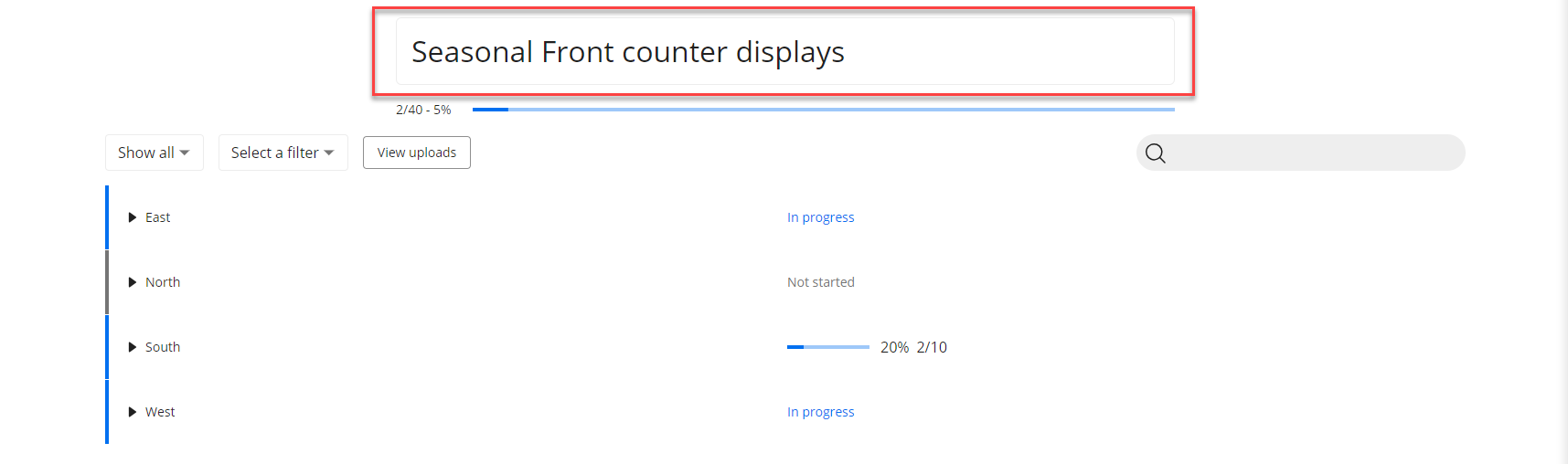
Details van de taak bekijken
Als auteur van de taak kunt u op de knop Details weergeven onderaan de drill-downweergave klikken om de details van de taak te bewerken.


